 ぎたすけ
ぎたすけ
 たけしゃん
たけしゃん
MOTU M6で録った動画
読みたい場所をクリック!
MOTU M6

| 入力端子 | コンボジャック×4 1/4 “TRS入力×2 |
| 出力端子 | 1/4 “TRSライン出力×4 ヘッドホン端子 ×2 |
| サンプルレート | 192kHz |
| 接続端子 | USB-C |
| 対応OS | Win,Mac,iOS |
音質が良く、人気の高いMOTU Mシリーズから上位モデルとして発売されたM6。
コンボジャックが4基になり、色んなシチュエーションに対応できる仕様となっています。


コンボジャック 4基の製品は色々ありますが、M6の魅力は何といっても音質の良さですね。
優れた音質と豊富な入出力で7万円程度と様々な用途でちょうど良い製品になっています。
まずはM6の製品仕様から、細かく解説していきます。
仕様を飛ばして、レビューを読みたい方は<MOTU M6をレビュー>を参照ください。
製品仕様の目次
6IN 4OUT

MOTU M6はコンパクトなボディに豊富な入出力が搭載されています。
特に良いのはコンボジャックが4基搭載されている点ですね。バンドでの利用など自由度はかなり高いです。
端子は本体背面に集まっていますが、音量の調整ノブは前面にあります。

コンボジャックはファンタム電源に対応しており、各インプットはダイレクトモニターも使えます。
ダイレクトモニターの音とPCの再生音のバランスは右側にあるMIX用のノブで調整できます。

INPUT側に回すとダイレクトモニターの音が大きくなり、PLAYBACK側に回すとPCの再生音が大きくなります。
なお、INPUT5-6(1/4TRS入力)はGAINノブがなく、オーディオインターフェイス側では音量調整できない仕様です。
出力端子は背面の1/4TRS端子 4基です。

ボリュームは前面の大きいノブを使って調整できます。

そして、ヘッドホン端子は前面に2基ついており、ボリュームも独立しています。
左のヘッドホン端子はOUT1-2、OUT3-4のどちらの音を出すか選べるようになっています。

ライブの同期ではOUT1-2とOUT3-4で違う音を設定することも多いですが、任意の音をモニターできるのが良いですね。
MOTU M6はミキサー機能付きの専用アプリはないですが、代わりに本体操作がわかりやすくなってます。

ディスプレイの視認性も良好です。
A/Bモニタースイッチ
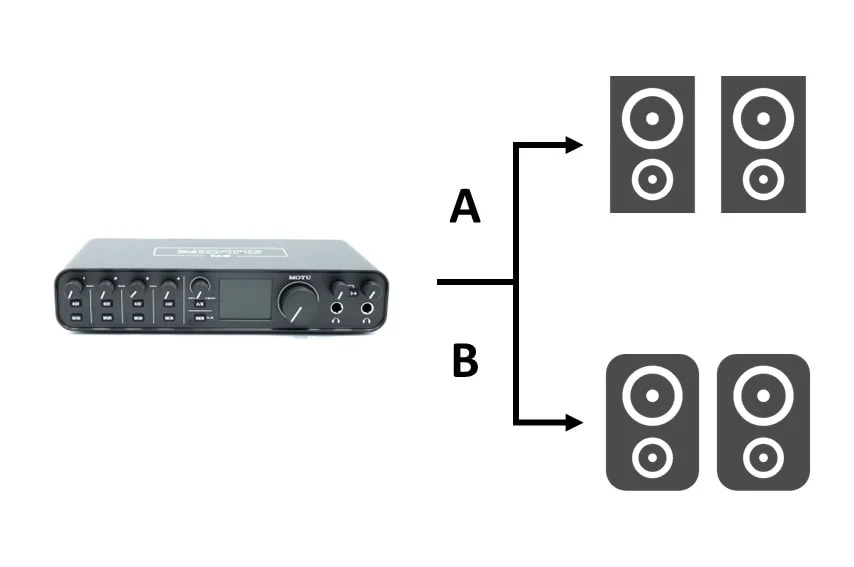
MOTU M6はA/Bモニタースイッチが実装されており、音を出すスピーカーを瞬時に変えられます。
前面にあるA/Bスイッチを長押しすると、出力先を切替できるモードに切り替わります。

A/Bモニタースイッチのモードになると、1/4 TRS端子は1-2がA、3-4がBに割り振られます。

そして、前面のA/Bスイッチを押す度に出力先がAとBで切り替わるようになっています。
そのため、2ペアのモニタースピーカーのどちらから音を出すかボタン1つで切り替えることが可能です。

正直なところ、歌い手とかシンガーソングライターで、この機能が必要になる人はほとんどいないかなと思います。
一方でエンジニア、MIX師の方は複数のスピーカーでバランスチェックする人が多いので、この機能はかなり重宝しますね。
ループバック
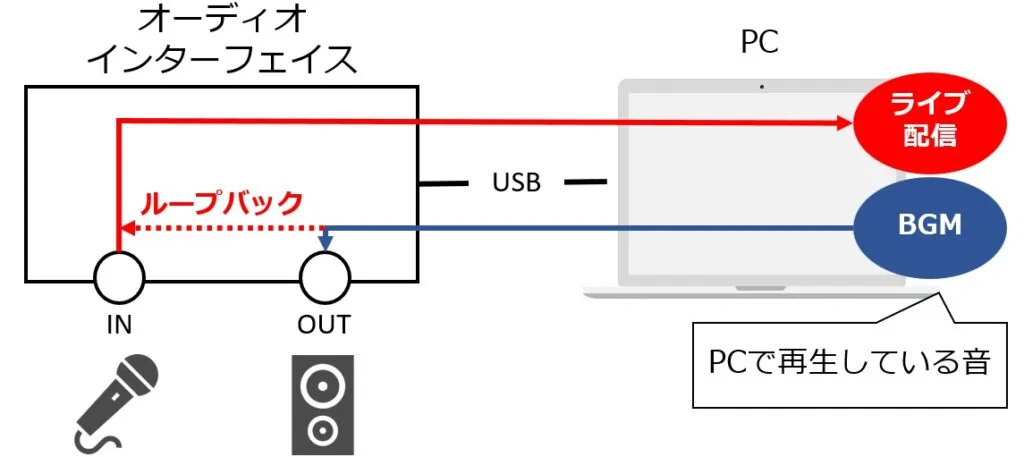
MOTU M6はループバック機能を搭載しています。
ループバック機能の利用にはWin、Macともに専用ドライバのインストールが必要です。
ただ、Macは専用ドライバを入れると常時ループバックON状態になります。対策は後述します。
また、iOSではループバックは使えませんでした。
まずはWindowsでのループバックの使い方です。
他メーカーだとソフトウェア上でON/OFFするだけですが、MOTUの場合はループバック専用の入力チャンネルを選択する仕様です。
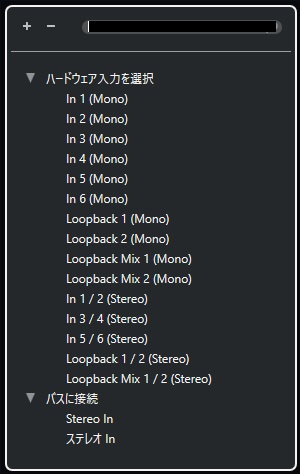
| 入力CH | 概要 |
| in1~6(Mono) | 該当のInの音が出る |
| in1/2~5/6(Stereo) | In1がL、2がRから音がでる In3/4と5/6も同様 |
| Loopback 1(Mono) Loopback 2(Mono) | PCの音がモノラルで出る Inの音は出ない |
| Loopback Mix 1(Mono) Loopback Mix 2(Mono) Loopback Mix 1/2(Stereo) | PCの音とInの音が モノラル or ステレオで出る |
| Loopback 1/2(Stereo) | PCの音がステレオで出る Inの音は出ない |
| Loopback mix 1/2 (Stereo) | PCの音とInの音が ステレオで出る |
動作確認した感じは上記のようになっていました。
DAW上で使う場合は基本的にはin1~6(Mono)で該当するチャンネルを選ぶだけですね。
続いて、Windwosのツイキャス画面を見てみましょう。
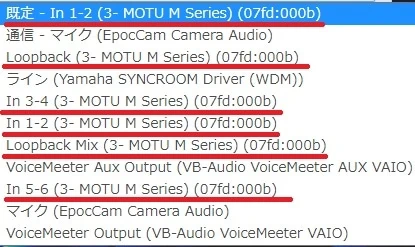
基本的に配信で使う場合は下記のようになるかなと思います。
| ループバック | 選択するチャンネル |
| 不要 | In 1-2 |
| 必要 | Loopback Mix (3-MOTU M Series) |
OBS STUDIOでもツイキャスと同じ入力チャンネルが表示されます。
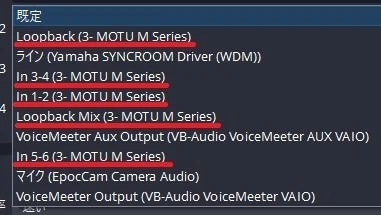
なお、Loopback Mixを選択すると、INPUT1~6までの音とPCの再生音がステレオミックスされて入力されます。
M6はコンボジャックが4基あるので、バンドや複数人配信でも使い勝手が良さそうです。
MacのOS標準機能だと、入力チャンネルは1つしか表示されません。
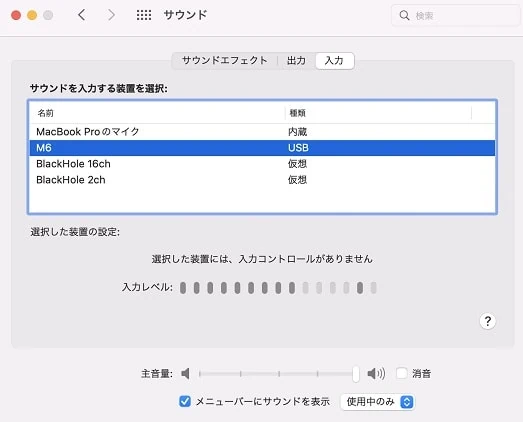
そして、専用ドライバをインストールすると、この唯一のチャンネルに常時ループバックがかかってしまいます。
ZOOMやOBSだとループバックONのまま、変更できなくなります。

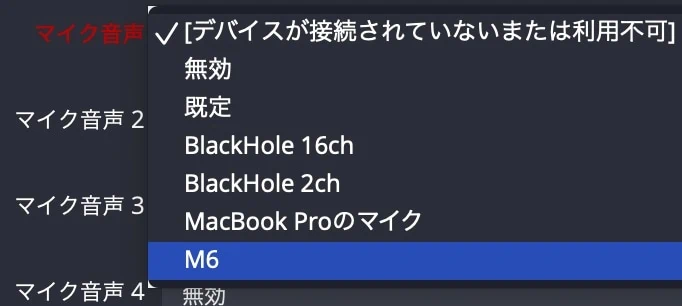
この常時ループバックをOFFにするにはFinderから「アプリケーション」→「ユーティリティ」→「Audio MIDI設定」で設定を変えましょう。
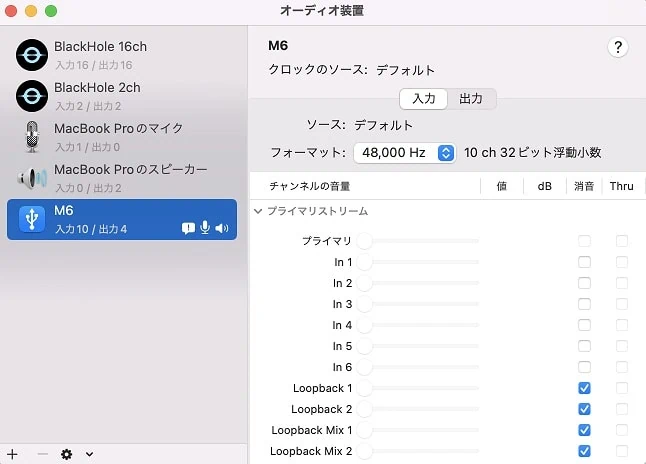
画面左で「M6」を選んで画面右の「入力」をクリックすると、入力チャンネルが一覧表示されます。
その中からLoopbackがつく全チャンネルの「消音」にチェックを入れるとループバックOFFになります。
配信でループバックを使いたい場合は都度、「Audio Midi設定」を変更しましょう。
もしくはOBSを使うならM6のループバック機能は使わずにBlackHoleでループバックするのが良いでしょう。
BlackHoleの設定については下記記事の<Macでデスクトップ音声を使用する方法>を参照ください。
なお、DAWではWindowsと同じように入力チャンネルが複数出てくるのでループバックをON/OFFできます。
ただし、前述のAudio Midi設定でLoopbackを消音にしていると、Loopbackを選択しても音が出ないので注意してください。
ちなみにMacの場合はOS標準ドライバで動くので、専用ドライバを入れないという選択肢もあります。
ただ、専用ドライバはレイテンシーの抑制にもなるようなので、入れた上でループバックを切るのが良いと思います。
付属品


MOTU M6はUSBケーブル 2本と専用の電源アダプタが付属します。
M6はUSB-C to C(USB 3.0)で接続すれば、バスパワーで動作します。
USB-A to Cだと電源アダプタでの電源供給も必要です。

また、電源アダプタを使うことでスタンドアローンでも動作します。
コンパクトで入出力端子が豊富なので、ミキサーの代わりとしても色々使えそうです。
また、M6はiOSでも使用できます。
iOS端末との接続にはUSBカメラアダプタが必要です。
そして、DAWのPerformer Lite、Ableton Live Liteが付属します。
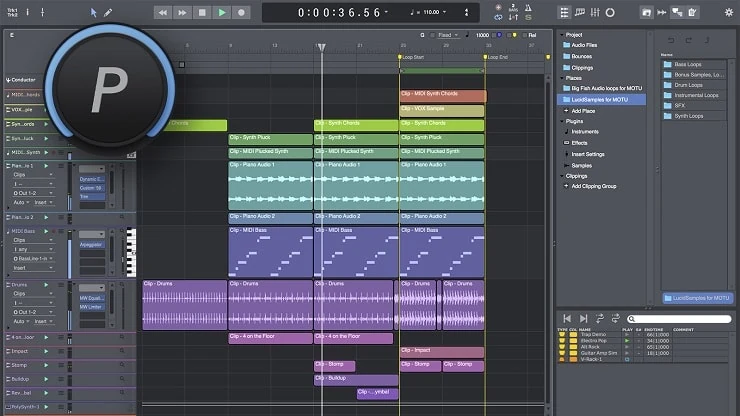
Performer Liteは職業作家で使用者が多いMOTU Digital Performerのライト版です。
サウンドエンジンが優秀で音質が良く、付属するプラグインの質も非常に良いです。

Performer Liteはネット上に情報があまりないのがネックですが、ハイレゾリューションさんが使い方動画を制作してくれています。
MOTU Performerシリーズで楽曲制作(YouTube)
MOTU M6をレビュー

それでは、MOTU M6を細かくレビューしていきます。
はじめにメリット・デメリットを箇条書きでまとめると以下の通りです。
基本的にはDTMerやエンジニアさん向けといった印象です。
またはライブでの同期や複数人配信といったグループ用途で使う人向けですね。
ハイクオリティな音質でコンボジャック4基なので、ドンピシャでマッチする人は結構いそうです。
製品レビューの目次
高級機にも負けない音質

MOTU M6でボーカルとアコギを録音してみました。
音質はM2やM4と同様に非常に良いです。クリアで音が前にきます。
音量をグッと上げても、歪むこともなく、低ノイズで存在感のある音です。
M6を使って、録った演奏動画がこちら。
マイクプリの質が良いですね。クッキリとしたきれいな音で録れます。
また、再生音も非常に良いです。
M6はDACは高級機によく搭載されているESS Sabre32 Ultra DACテクノロジーを採用しています。

解像度の高い音で、DACとして使うにも十分なクオリティですね。
この音質で入出力端子も多く、価格も10万円未満なのはかなり良いです。
複数人での配信などに便利

MOTU M6はコンボジャック4基でコンパクトなので、DTM以外での用途でも便利です。
他の機種だと、別途ミキサーが必要になるところをM6だけで対応できます。
例えば、配信ではループバックを使うことで、INPUT1~6までの音をまとめて配信アプリに送れます。

スタジオからのバンド配信も手軽に高音質にすることができますね。
また、ライブでの同期用途でもコンパクトで必要な端子は揃っているので、使いやすいです。

スタンドアローンでも動作するので、ミキサー代わりにもなる点も地味に良いです。
バンドやユニットをやっている人は持っておくと、何かと対応力が上がる1台ですね。
Ultralite mk5との比較
 M6 |  Ultralite mk5 | |
| 入力端子 | コンボジャック×4 1/4 TRS ×2 | コンボジャック×2 1/4 TRS ×6 |
| 出力端子 | 1/4 TRS ×4 ヘッドホン端子 ×2 | 1/4 TRS ×10 ヘッドホン端子 ×1 S/PDIF OPTICAL |
| 内蔵エフェクト | なし | EQ コンプレッサー GATE リバーブ |
| 実売価格 | 69,300円程度 | 99,000円程度 |
最後は同じMOTUのUltralite mk5との比較です。

おそらく、M6の購入を検討している方はUltralite mk5と迷う方が多いと思いますが、結構違いがあります。
まず、入出力端子についてはUltralite mk5のほうが豊富ですが、コンボジャックの数はM6のほうが多いです。


また、ヘッドホン端子もM6は2基、Ultralite mk5は1基です。


このように入出力端子の構成はUltralite mk5とM6で結構違います。
なお、音質はどちらも素晴らしく、差はあまり感じませんでした。
一方でUltralite mk5が優れている点は専用アプリCueMix 5を使ったルーティングの自由度です。
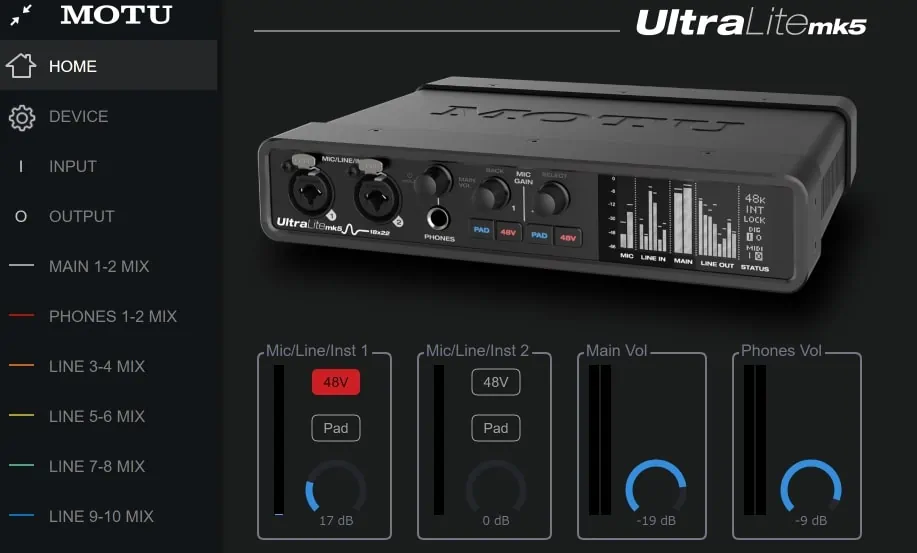
このソフトが非常に良くできており、ループバックなども絡めて自由自在にルーティングを変えられます。
また、CueMix 5はDSPエフェクトにも対応しており、配信で手軽にエフェクトを掛けることも可能です。
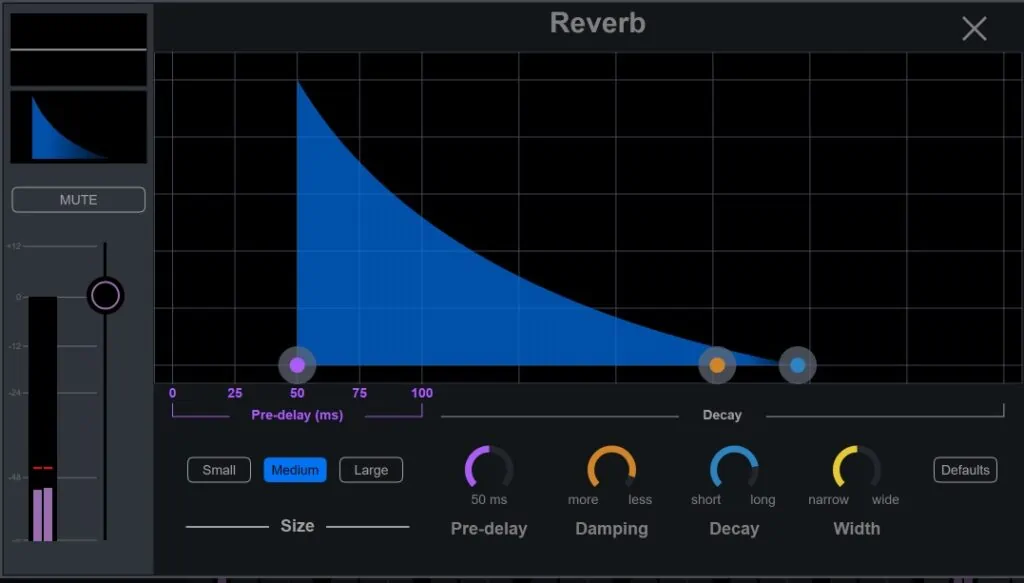
しかも、CueMix 5はiPhone、iPadでも使えます。
Ultralite mk5はDTM・配信など様々な用途で非常に使いやすいです。
そのため、基本的にはUltralite mk5のほうがおすすめですが、以下の要望がある人はM6のほうが良いですね。
- コンボジャックが4基欲しい
- ヘッドホン端子が2基欲しい
- 予算は7万円以内に抑えたい
M6が発売されたことで、MOTUのラインナップの隙間がちょうど埋まった感じです。
高音質でコンボジャック4基搭載の製品は地味に需要がありますからね。
MOTU M6 まとめ

- コンボジャック4基搭載の高音質オーディオインターフェイス
- A/Bモニタースイッチ搭載で2ペアのスピーカーを切替可能
- ループバックも使えるので、配信での使い勝手も良い
 ぎたすけ
ぎたすけ
 たけしゃん
たけしゃん
MOTU M6のレビューでした。
高級機に負けない音質でコンボジャック4基、10万円未満というのは地味に需要が高そうですね。
DTM以外にも色んな用途で活躍するので、複数人で活動している方は1台持っておくと便利です。
関連記事
 Universal Audio Volt 476Pをレビュー。コンボジャック4基搭載のアナログコンプレッサーが使えるオーディオインターフェイス
Universal Audio Volt 476Pをレビュー。コンボジャック4基搭載のアナログコンプレッサーが使えるオーディオインターフェイス
 MOTU M4をレビュー。優れた音質で入出力端子も豊富なオーディオインターフェイス
MOTU M4をレビュー。優れた音質で入出力端子も豊富なオーディオインターフェイス
 オーディオインターフェイス おすすめランキング ベスト10【2024年】DTM、歌ってみたに適した機種を徹底解説
オーディオインターフェイス おすすめランキング ベスト10【2024年】DTM、歌ってみたに適した機種を徹底解説
 【2024年】iPhone向け オーディオインターフェイスおすすめランキングベスト10。選び方や注意点をiOSで配信している筆者が徹底解説
【2024年】iPhone向け オーディオインターフェイスおすすめランキングベスト10。選び方や注意点をiOSで配信している筆者が徹底解説
 コンデンサーマイク おすすめランキングベスト10【2024年版】 〜プロアーティスト使用マイクも紹介〜
コンデンサーマイク おすすめランキングベスト10【2024年版】 〜プロアーティスト使用マイクも紹介〜
 配信向けオーディオインターフェイス おすすめランキングベスト10。選び方や注意点を細かく解説
配信向けオーディオインターフェイス おすすめランキングベスト10。選び方や注意点を細かく解説 よく読まれている記事

初心者が覚えるべき ギターコード 10個を練習用の譜例付きで解説

男性の音域を平均・低め・高めの3種類で解説。音域チェックできる音源付き

コンデンサーマイク おすすめランキングベスト10【2024年版】 〜プロアーティスト使用マイクも紹介〜

初心者向けアコースティックギター おすすめ6選。購入するギターの選び方を107名のアンケート調査付きで解説

ギターのストロークパターンを練習しよう。弾き語りでよく使う譜例 10パターンで解説

ギターのカポタストでキー変更するための上げ方、下げ方を役立つ早見表と合わせて解説

SYNCROOM(シンクルーム)の使い方、設定、遅延対策を解説。無料で自宅セッションを楽しもう!

ギター初心者も弾ける簡単な曲 おすすめ50選。練習時のポイント解説付き

アコギ メーカー11社を解説。ブランドごとの特徴やおすすめのギターを紹介

Bmコード(ビーマイナー)の押さえ方。ギターでキレイに鳴らすためのコツや良く使うコードフォームを解説









